iMovie ist das Videobearbeitungsprogramm für Apple-Nutzer. Es funktioniert am besten für die Videobearbeitung auf Mac, iPhone und iPad. Apple hat es jedoch nicht zu einer Opensource für Benutzer gemacht. Hier zeige ich Ihnen Tipps, wie Sie iMovie für Mac kostenlos herunterladen können. Und ich möchte Ihnen die beste Alternative zu iMovie empfehlen, falls Sie auch bei der Verwendung von iMovie auf Probleme stoßen (einschließlich der Situation, dass Sie tatsächlich ein Windows-Benutzer sind). Schauen Sie sich die folgenden Details an.
- Teil 1. Beste Alternative zu iMovie (Mac & Windows)
- Teil 2. So erhalten Sie iMovie kostenlos auf Mac
- Teil 3. iMovie für Mac Rezensionen
- Teil 4. Tipps zur Fehlerbehebung bei der Verwendung von iMovie auf Mac
Teil 1. Die beste Alternative zu iMovie: Filmora Video Editor
iMovie kann komplex sein und es kann zu Problemen bei der Verwendung dieser Anwendung Apply zur Videobearbeitung kommen. Wenn Sie also Videos auf einfache Weise bearbeiten und ein Tool genießen möchten, das genauso einfach zu bedienen ist, mit einer großartigen Benutzeroberfläche und allen wichtigen Funktionen, die iMovie bietet, können Sie einen Blick auf Filmora Video Editor für Mac werfen. Diese iMovie für Mac (10.14 macOS Mojave) Alternative bietet alles, was iMovie für Sie tun kann, aber mit einer sauberen Oberfläche, mit allen Werkzeugen und Effekten, die im Hauptfenster angezeigt werden. Beim Bearbeiten von Videos ist es nicht erforderlich, in versteckten Menüs nach Tools zu suchen. Und Filmora Video Editor hat eine separate Version für Windows PC und Mac (macOS High Sierra enthalten).
Was diesen alternativen Video-Editor von iMovie auszeichnet:
- Enthält alle grundlegenden Videobearbeitungsfunktionen: Trimmen, Zuschneiden, Teilen, Kombinieren, Musik hinzufügen, Text hinzufügen, etc.
- Unterstützt verschiedene Video- und Audiodateien und Bilder von mehreren Kameras und Smartphones.
- Handverlesene Filter, Überlagerungen, animierte Grafiken, Titel und Übergänge.
- Enthält über 300 Spezialeffekte wie Mosaikunschärfe, Tilt-shift und Face-off.
Übrigens, wenn Sie mehr Alternativen zu iMovie erhalten möchten, besuchen Sie bitte diese Seite, um mehr zu erfahren.
Außerdem hat diese erstklassige, aber flexible Video-Editor-Software die Windows-Version: Filmora Video Editor für Windows.
Was macht Filmora Video Editor zur besten iMovie-Alternative?
Die Ansichtsfunktion hilft, ein Video lustig genug zu machen, der PIP-Effekt hilft, mehr als ein Video zusammen zu überlagern, die Neigungsverschiebung ist gut, um eine überwältigende kleine Szene zu erzeugen, während die Szenenerkennung hilft, Änderungen an einer Szene zu erkennen. Einige der Bearbeitungsfunktionen von Filmora Video Editor beinhalten die Bearbeitung der Timeline, bei der Dateien direkt auf die Timeline gezogen werden, um sie zu bearbeiten, und die eigentliche Bearbeitung, bei der die Dateien direkt aus der Timeline heraus durch Doppelklick angewählt werden.
Es gibt einen Übergang, der aus den Sammlungen verfügbar ist, sowie einen Export, der auftritt, nachdem Sie mit der Bearbeitung fertig sind. Die bearbeiteten Dateien werden mit einem kompatiblen Dateiformat auf jede von Mac unterstützte Plattform exportiert.
Teil 2. Wie man iMovie für Mac kostenlos herunterlädt
Wenn Sie Apple kennen, haben Sie vielleicht eine Vorstellung davon, wie sie ihre Erfahrungen, einschließlich der Anwendungen verschiedener Entwickler, schützen. Daher ist es sehr verbreitet, dass Sie für die meisten der großartigen Programme, die Sie auf Ihrem Mac oder iDevice genießen können, bezahlen müssen.
Dies gilt auch für iMovie. Wenn Sie versuchen, iMovie als eigenständige Anwendung herunterzuladen, kostet es $14,99, die Sie aus der Tasche ziehen. Das Gleiche geschieht mit den mobilen Apps, in diesem Fall kosten sie 4,99 Dollar. Zum Glück für neue Apple-Nutzer, wenn Sie Ihren brandneuen Mac, iPad, iPhone oder iPod touch nach dem 1. September 2013 gekauft haben, erhalten Sie Zugang zu iMovie und so vielen anderen nützlichen Anwendungen von Apple ohne Aufpreis. Eine weitere Anforderung ist, dass Sie Mac OS X Mavericks auf Ihrem Computer oder iOS 7 auf Ihrem mobilen Gerät haben müssen.
Frage ist: Was passiert, wenn Ihr Gerät nicht den Anforderungen von Apple entspricht? Wenn Sie Ihr Gerät nicht auf die erforderlichen Betriebssystemversionen aktualisieren möchten, empfehlen wir Ihnen nicht, eine Aktion auf Ihrem Gerät als Jailbreak auf mobilen Geräten durchzuführen oder Tools aus Quellen herunterzuladen, denen Sie nicht vertrauen. Stattdessen können Sie andere Programme verwenden, die ein ähnliches Erlebnis wie iMovie und sogar einige zusätzliche Verbesserungen bieten. Sie müssen nur nach demjenigen suchen, der besser zu Ihnen passt.
Teil 3. iMovie für Mac Review
Lassen Sie sich nicht von den einfachen Looks von iMovie täuschen. Es mag klein aussehen, aber es gibt viel Kraft, auf die Sie sich verlassen können, um erstaunliche Produktionen zu machen. Einige der Highlights der iMovie-Funktionen sind:
1. Dank der sozialen Integration können Sie Ihre Kreationen sofort teilen.
Während Sie in anderen Programmen warten müssen, bis Ihre Kreation vollständig fertig ist, um auch nur einen Teil davon mit anderen zu teilen, macht iMovie es Ihnen alles leichter. Wählen Sie einfach den Abschnitt Ihres Videos, den Sie der Welt zeigen werden, klicken Sie oben in der Anwendung auf Teilen und das war's. Du kannst es direkt an Facebook, YouTube, Vimeo, per E-Mail weitergeben oder einfach eine kleine Datei erstellen, die du versenden kannst.
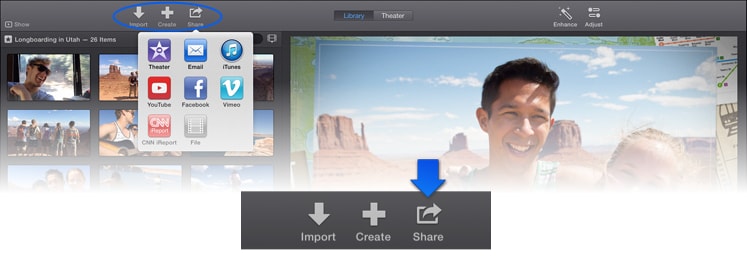
2. Geräteübergreifende Synchronisierung mit iCloud
Einer der Vorteile des Apple-Systems ist iCloud. Damit können Sie sicherstellen, dass alles, was Sie benötigen, zwischen jedem einzelnen Gerät und sogar Apps synchronisiert ist. iMovie ist keine Ausnahme, denn sobald Sie mit der Arbeit an Ihrem Video auf iMovie fertig sind, können Sie es auf Ihrem iPad, iPhone, iPod touch oder sogar Apple TV in Ihrem Wohnzimmer ansehen.

3. Nutzen Sie iMovie auch unterwegs auf Ihrem mobilen Gerät.
Sicher, mit iCloud können Sie Ihre Videos auf jedem iOS-Gerät ansehen, aber Apple hat auch eine mobile Version von iMovie zur Verfügung, die Sie auf Ihrem iPhone und iPad verwenden können, um Ihre Videos schnell noch besser zu machen, ohne den Computer überhaupt zu berühren.

4. Fügen Sie einfach Video- und Audioeffekte hinzu.
iMovie ist viel mehr, als nur Dinge zu beschneiden und zu verschieben. Aber soweit die Möglichkeiten offen sind, werden sie nicht zur Belastung. Mit iMovie können Sie Videoeffekte wie ein Profi hinzufügen und auch sicherstellen, dass Ihre Videos ihren eigenen Soundtrack haben, indem Sie vordefinierte Spuren hinzufügen und bearbeiten oder einfach von Grund auf neue erstellen.
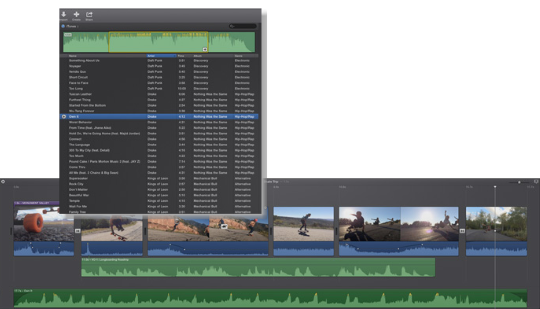
5. Es geht um Qualität
Mit HD-aufnahmefähigen Geräten, die überall von professionellen Kameras von Handys stammen und die kompakten nicht hinter sich lassen, benötigen Sie ein Werkzeug, das in der Lage ist, HD-Videos schnell und effizient zu verarbeiten. iMovie ist in der Lage, HD-Formate zu verarbeiten und ist optimiert, um das Beste aus der Leistung Ihres Macs in Ihren HD-Fernseher zu holen.

Teil 4. Tipps zur Fehlerbehebung bei der Verwendung von iMovie auf dem Mac
Die Fehlerbehebung bei der Verwendung von iMovie auf dem Mac (10.12 Yosemite bis 10.14 macOS Mojave) ist nicht so schwierig, wie es viele Leute vielleicht denken. Das größte Problem tritt beim Start des Programms auf, was meist nie der Fall ist. Es kann zu einem sehr ernsten Problem werden, wenn man sich nicht rechtzeitig darum kümmert, aber es gibt immer einen Weg, das zu überwinden. Falls Sie bei der Verwendung von iMovie auf Mac auf ein solches oder ein anderes Problem stoßen, führen Sie die folgenden Schritte aus und eine Lösung wird gefunden.
Suchen Sie im Finder den Ordner "Applications" und klicken Sie dann mit der rechten Maustaste auf das Symbol "iMovie". Dort wählen Sie "Paketinhalt anzeigen" und gehen dann direkt zum Ordner "Inhalt" und dann zum Ordner "Mac OS". Dort finden Sie ein Apps-Symbol namens "iMovie", das Sie zweimal anklicken, um die Terminal-App zu starten. Der Start des Videoeditors folgt dann und Sie sind startklar. Es ist gut zu beachten, dass dies nicht die richtige Lösung ist, die Sie zur Fehlerbehebung bei der Verwendung von iMovie auf Yosemite und anderen Betriebssystemversionen haben werden, aber es ist eine praktikable Option.
Das Fazit von iMovie für Mac
Ich hoffe, dass die iMovie-Rezensionen und Tipps zur Fehlerbehebung in diesem Artikel Ihnen helfen können, Ihre Probleme zu lösen, und dass Sie sich entschieden haben, iMovie weiterhin zu verwenden, oder seine beste Alternative wählen Filmora Video Editor als Ihr richtiges Videoeditor-Tool?
Egal welche Wahl Sie treffen, ich denke, das beste Ergebnis ist, dass Sie Ihre Lieblingsvideos mit einem der hier genannten Tools erstellt haben. Der Grund, warum ich Ihnen Filmora Video Editor empfehle, ist, dass diese Videoeditor-Software mehr coole Effekte bietet als iMovie, sie hat eine große Effekt speichern. Gleichzeitig ist Filmora Video Editor im Vergleich zu iMovie auch für Anfänger oder Semi-Profis gedacht, es ist so einfach, dass Sie denken werden, dass das Tutorial nicht erforderlich ist.
Okay, genug von den Rezensionen, vielleicht ist es Zeit für Sie, eine kostenlose Testversion zu haben.






